Ja vēlaties piespraust "Šis dators" savai Windows 11 uzdevumjoslai, bet neesat pārliecināts, kā to izdarīt, esat nonācis īstajā vietā. Šajā īsajā rokasgrāmatā ir norādītas darbības, kas jāveic, lai paveiktu darbu. Piespraužot “Šis dators” savai uzdevumjoslai, jūs vienmēr varat viegli sasniegt šo parocīgo saīsni.
Kā operētājsistēmā Windows 11 piespraust “šo datoru” uzdevumjoslai?
Izveidojiet jaunu saīsni “Šis dators”.
- Ar peles labo pogu noklikšķiniet uz Windows 11 darbvirsmas
- Izvēlieties Jauns → Īsceļš
- Atrašanās vietas laukā ielīmējiet šādu ceļu:
%SystemRoot%\explorer.exe apvalks: MyComputerFolder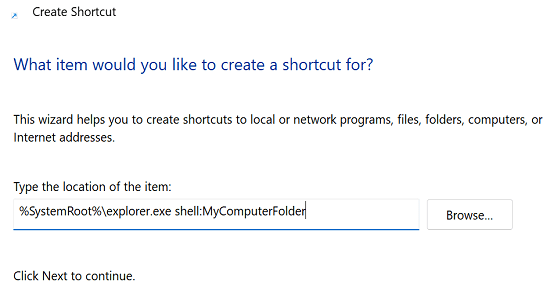
- Nosauciet jauno saīsni “Šī datora uzdevumjosla” un sit Pabeigt
- Jaunajai saīsnes ikonai tagad vajadzētu būt redzamai darbvirsmā
Saīsnei ir jāpiešķir jauna ikona. Ja to nedarīsit, uzdevumjoslā būs divas File Explorer ikonas.
- Ar peles labo pogu noklikšķiniet uz Šī datora uzdevumjosla un atlasiet Īpašības
- Noklikšķiniet uz Mainīt ikonu pogu
- Izvēlieties Datora ikona un saglabājiet iestatījumus
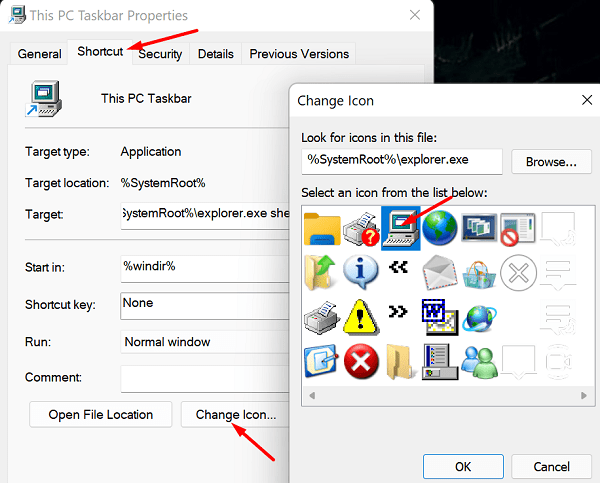
Tagad beidzot varat piespraust saīsni savai Windows 11 uzdevumjoslai. Vienkārši ar peles labo pogu noklikšķiniet uz tā un atlasiet
Rādīt vairāk opciju. Pēc tam noklikšķiniet uz Piespraust uzdevumjoslai, un esat pabeidzis.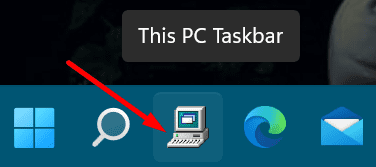
Iestatiet File Explorer, lai atvērtu šo datoru
- Tips File Explorer opcijas meklēšanas lodziņā
- Noklikšķiniet uz Ģenerālis cilne
- Iet uz Atveriet File Explorer, lai
- Mainiet to no Ātrās piekļuves uz Šis dators
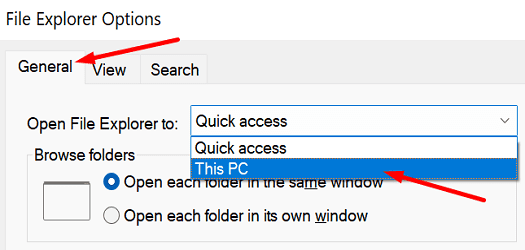
- Saglabājiet iestatījumus
- Piespraudiet File Explorer uzdevumjoslai
Noklikšķinot uz tā, jūsu File Explorer uzdevumjoslas saīsne tiks atvērta uz “Šis dators”.
Lai gan šīs divas metodes var nebūt meklētie risinājumi, tās var palīdzēt ātrāk piekļūt šim datoram. Diemžēl operētājsistēmā Windows 11 vairs netiek atbalstīta opcija “Šis dators” piespraust uzdevumjoslai. Ja ar peles labo pogu noklikšķiniet uz “Šis dators”, nav opcijas “Piespraust uzdevumjoslai”.
Secinājums
Lai piespraustu "Šis dators" savai Windows 11 uzdevumjoslai, jums ir jāizveido īpašs "Šis dators" īsceļš un jāmaina tā ikona. Pēc tam ar peles labo pogu noklikšķiniet uz jaunā saīsnes un piespraudiet to uzdevumjoslai. Varat arī iestatīt, lai File Explorer atvērtu "Šis dators", nevis "Ātrā piekļuve".
Vai jums izdevās piespraust “Šis dators” savai uzdevumjoslai? Kopīgojiet savas atsauksmes zemāk esošajos komentāros.